كيفية إضافة القيم حسب السنة؟
لإضافة القيم، بناءً على سنة معينة، في Excel، قدمنا طريقتين يجب اتباعهما. تستخدم الطريقة الأولى عمودًا مساعدًا حيث تحتاج إلى إضافة عمود برقم السنة ومجموع القيم بناءً على شهر ذلك العمود.
الطريقة الثانية تستخدم نهجا مختلفا. لإنشاء جدول عن طريق استخراج الأشهر من عمود التاريخ، قم بجمع القيم المستندة إلى السنة من ذلك الجدول.
في هذا البرنامج التعليمي، سوف نتعلم كلا الطريقتين لإضافة القيم على أساس السنة.
SUMIF سنة مع عمود مساعد
- أولاً، أضف عمودًا جديدًا وأدخل وظيفة YEAR للحصول على رقم السنة من التواريخ.
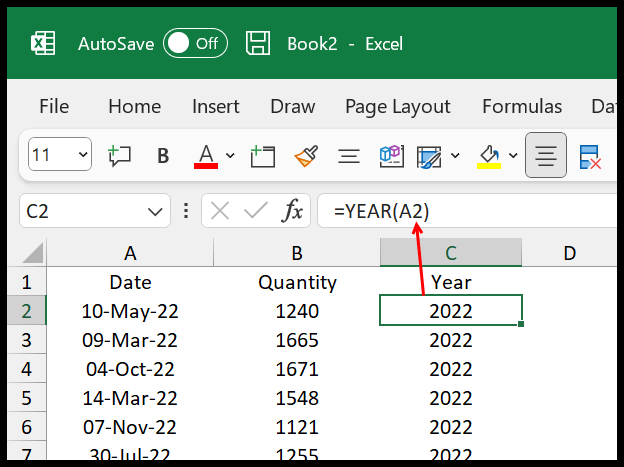
- انتقل الآن إلى العمود التالي وأدخل وظيفة SUMIFS هناك.
- في الدالة SUMIF، راجع عمود السنة لوسيطة النطاق.
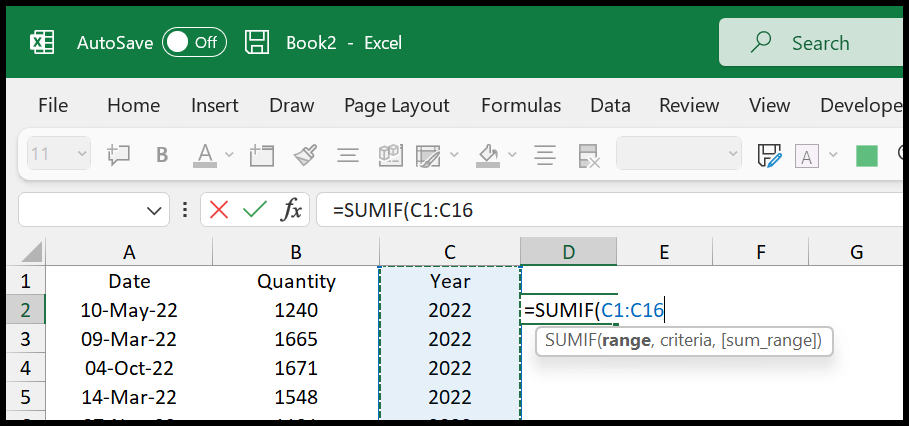
- بعد ذلك، في وسيطة المعايير، أدخل السنة التي تريد استخدامها لإضافة القيم.
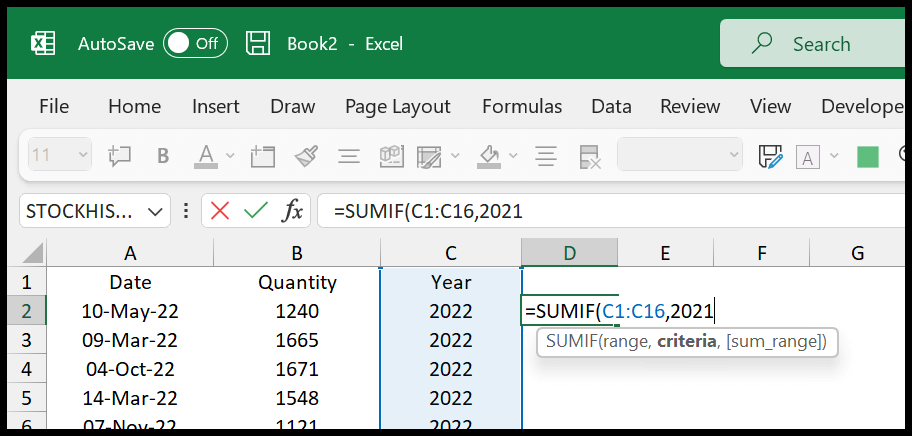
- في النهاية، ارجع إلى عمود الكمية لـ sum_range، وأدخل قوسي الإغلاق واضغط على Enter للحصول على النتيجة.
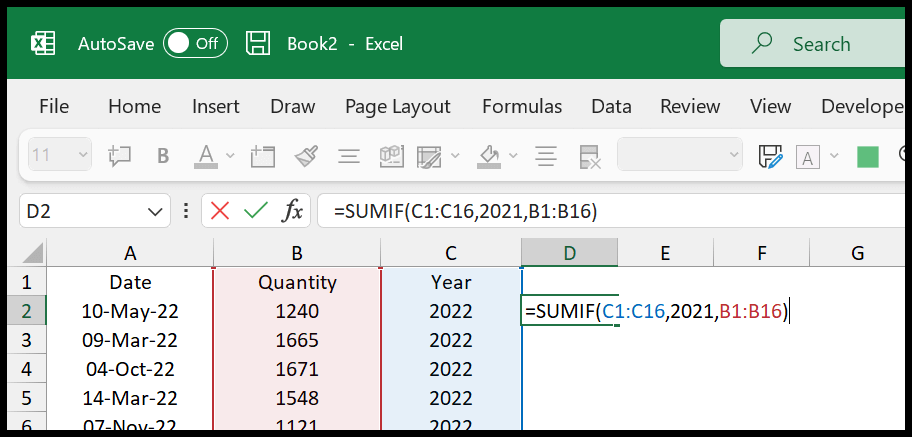
بمجرد الضغط على زر الإدخال، يوجد مجموع القيم لعام 2021، كما ذكرت في المعايير.
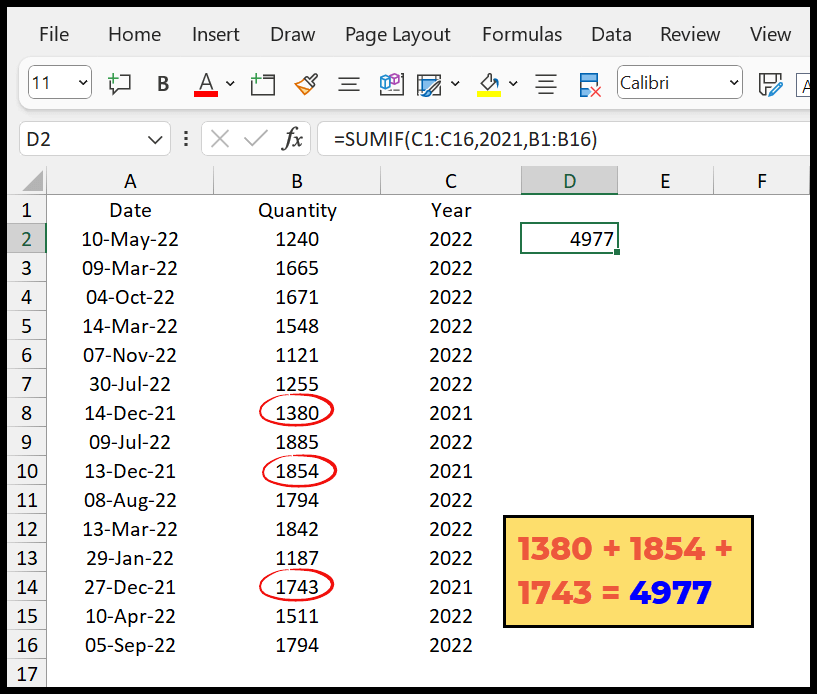
=SUMIF(C1:C16,2021,B1:B16)
استخدم SUMPRODUCT لإضافة قيم بناءً على السنة
يعد إنشاء صيغة باستخدام SUMPRODUCT أكثر فاعلية. باستخدام هذه الصيغة، لا تحتاج إلى إضافة عمود مساعد.
- أدخل أولاً وظيفة SUMPRODUCT وأدخل علامة الطرح المزدوجة “-“.
- بعد ذلك، أدخل وظيفة السنة وقم بالرجوع إلى النطاق بأكمله حيث لديك تواريخ.
- بعد ذلك، استخدم علامة يساوي وأدخل باستخدام قيمة السنة التي تريد استخدامها للمجموع.
- ومن هنا مرفق السنة بين قوسين.
- الآن، في الوسيطة الثانية لـ SUMPRODUCT، قم بالإشارة إلى النطاق الذي لديك فيه القيم التي تريد إضافتها.
- وفي النهاية اضغط على Enter للحصول على النتيجة.
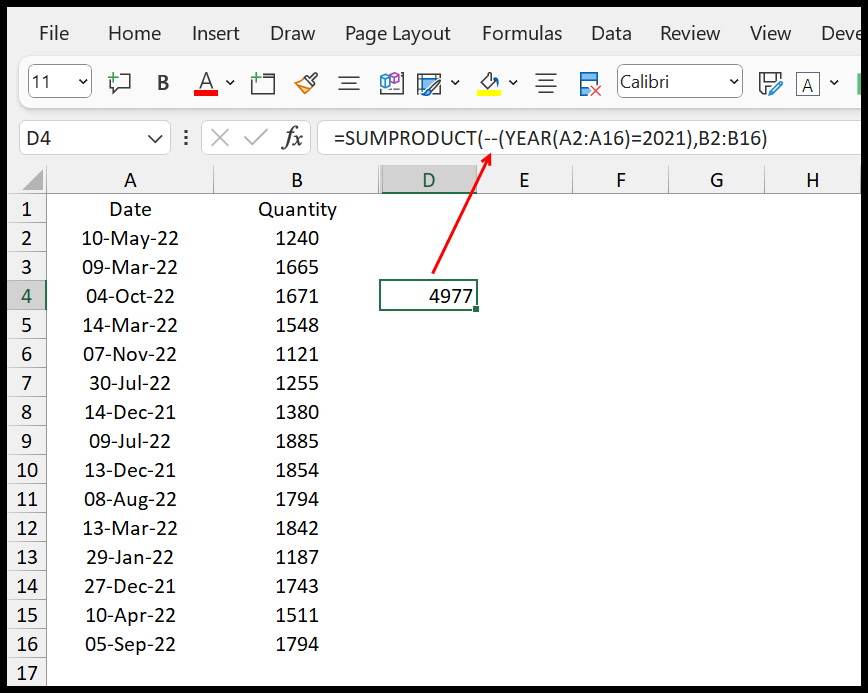
=SUMPRODUCT(--(YEAR(A2:A16)=2021),B2:B16)لفهم هذه الصيغة، تحتاج إلى استخدام تقسيمها إلى ثلاثة أجزاء.
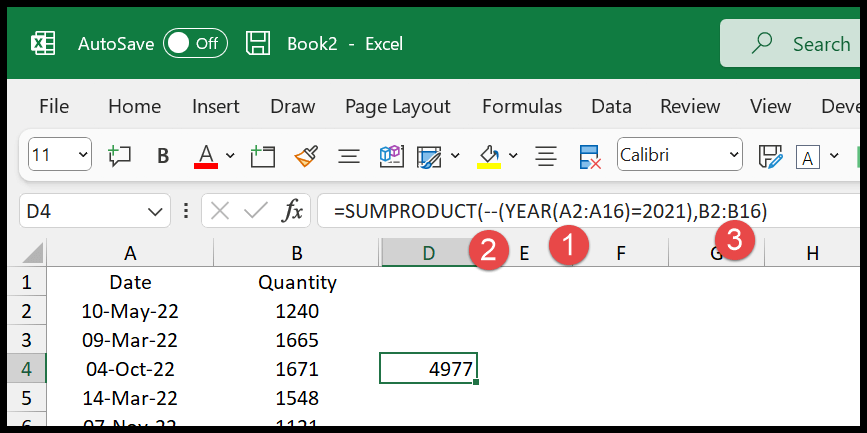
في الجزء الأول لديك دالة السنة مع شرط التحقق من سنة 2021 في دالة التاريخ. يُرجع هذا الشرط مصفوفة من TRUE وFALSE اعتمادًا على السنة الموجودة في التاريخ. إذا كان التاريخ هو عام 2021، فإنه يُرجع TRUE، وإلا فإنه يُرجع FALSE.
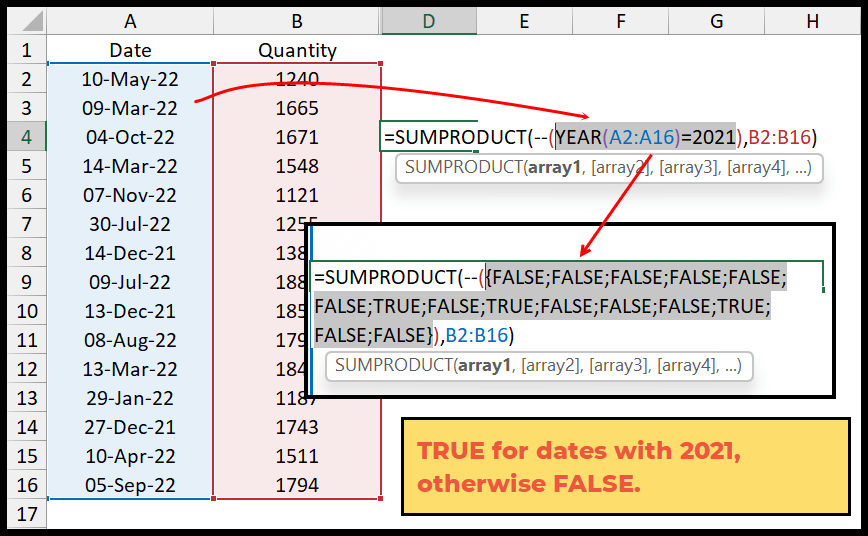
في الجزء الثاني، لديك علامتي الطرح (-) اللتين تحولان قيمتي TRUE وFALSE إلى 1 و0 على التوالي.
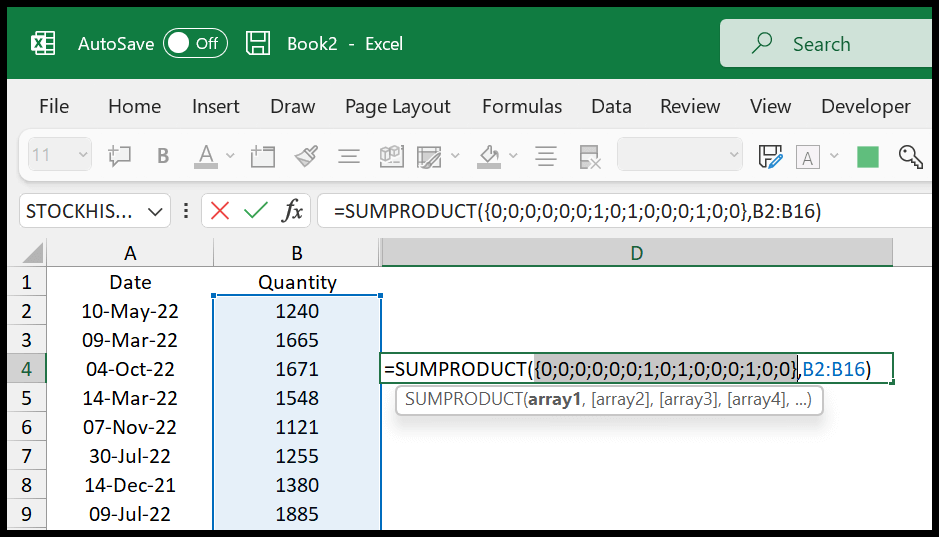
في الجزء الثالث لديك الجدولين أحدهما بالقيم 0 (لسنة 2021) و 1 (لسنوات غير 2021) والجدول الثاني بمجموع قيم النطاق. يقوم SUMPRODUCT بضرب الصفيفين مع بعضهما البعض وإضافة هذه القيم.
الآن هناك شيء واحد تحتاج إلى فهمه: عندما تضرب الصفر بأي قيمة، فإنه يُرجع 0. لذلك يتبقى لك فقط القيم التي لديك فيها 1 في المصفوفة الأولى.
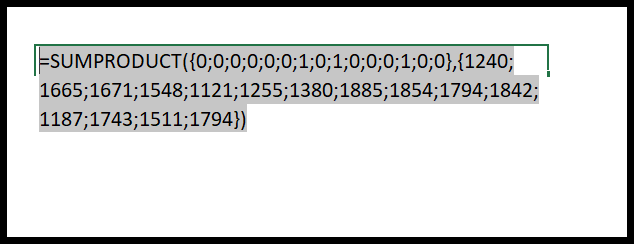
احصل على ملف إكسل
الصيغ ذات الصلة
- مجموع أكبر من القيم باستخدام SUMIF
- مجموع القيم غير المتساوية (SUMIFS) في Excel
- SUMIF/SUMIFS مع منطق OR في Excel
- SUMIF مع أحرف البدل في Excel
- النطاق الزمني SUMIFS (مجموع القيم بين صفيفين للتاريخ)
- ادمج VLOOKUP مع SUMIF
- الجمع إذا كانت الخلية تحتوي على نص محدد (نص SUMIF جزئي)
- SUMIF حسب التاريخ (مجموع القيم بناءً على التاريخ)
- SUMIF غير فارغة (مجموع القيم للخلايا غير الفارغة)
- استخدم SUMIF لجمع القيم الفارغة أو الخلايا الفارغة
- مجموع القيم أقل من قيمة معينة (SUMIF أقل من)
- مجموع القيم أكبر من الصفر (SUMIF)
- مجموع القيم على أساس الشهر (SUMIF)
- مجموع القيم لكل مجموعة